Abbiamo visto perchè può succedere di pagare compensi al personale su Sicoge e come calcolare gli emolumenti. Ora vedremo il passaggio successivo: creare il costo.
Su Sicoge infatti i casi in cui si può procedere a un pagamento senza generare un costo sono rari, e anche per pagare un collega dovremo per prima cosa creare il relativo costo. Le operazioni che descriverò purtroppo andranno ripetute per ogni singola persona che volete pagare, anche se importo e causale fossero identiche.
Per prima cosa cliccate in sequenza: Contabilità economico-patrimoniale, Operazioni di gestione, Documento contabile, Registrazione.
Visto che non disponiamo di una fattura elettronica dovremo scegliere modalità di acquisizione “cartaceo” e tipologia “Altri documenti di costo” (il documento di costo è il prospetto di liquidazione creato con la tabella excel, ad es.)
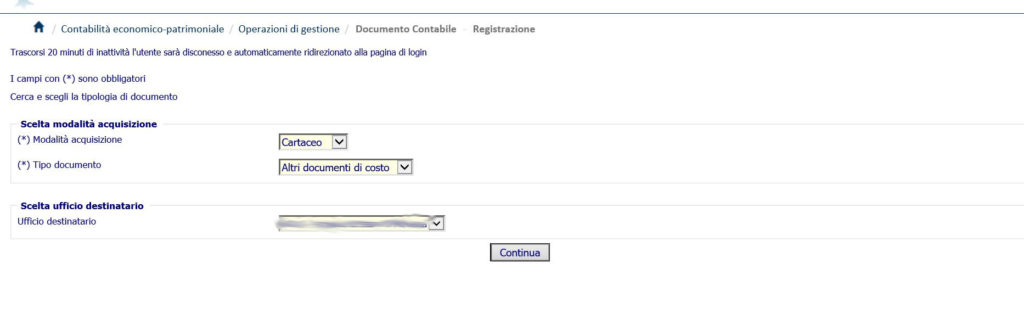
Fatto questo, nella “Testata” vanno indicati i dati del creditore; l’importo è il NETTO che percepirà. Attenzione alla competenza economica se il costo è di anni precedenti, ne riparleremo.
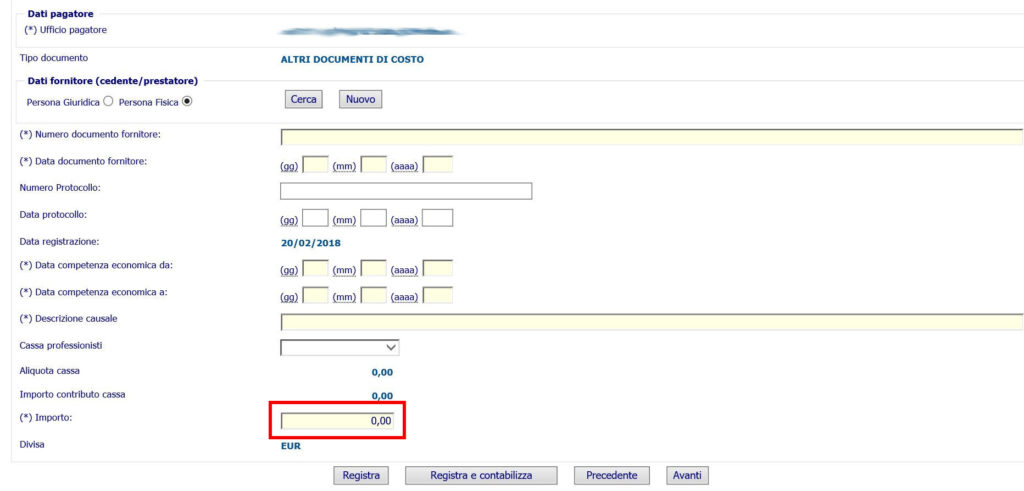
Arriviamo alla linguetta “Ritenute imposte e contributi”, che è il ‘cuore’ del costo che stiamo creando e che lo distingue dagli altri costi cartacei che può succedere di creare: bisogna cliccare “cerca”.
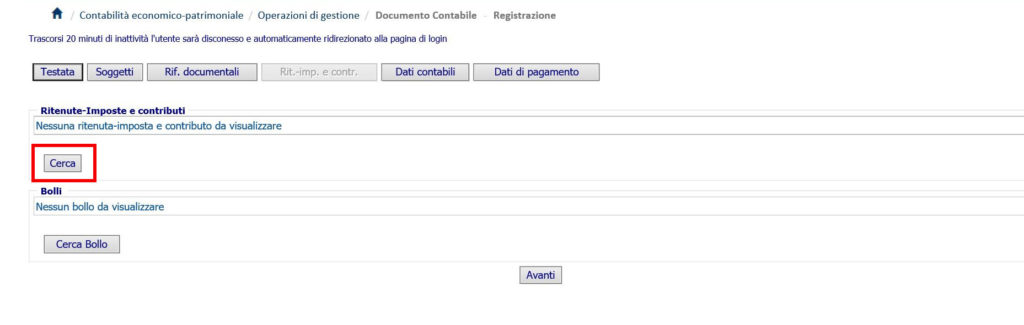
Si aprirà un elenco di ritenute, dove potrete trovare le ritenute di uso più comune. Selezionate col pallino la prima ritenuta che vi serve, ad es. l’IRPEF, e mettete in basso il relativo importo determinato dal vostro prospetto di calcolo, poi cliccate “conferma”.
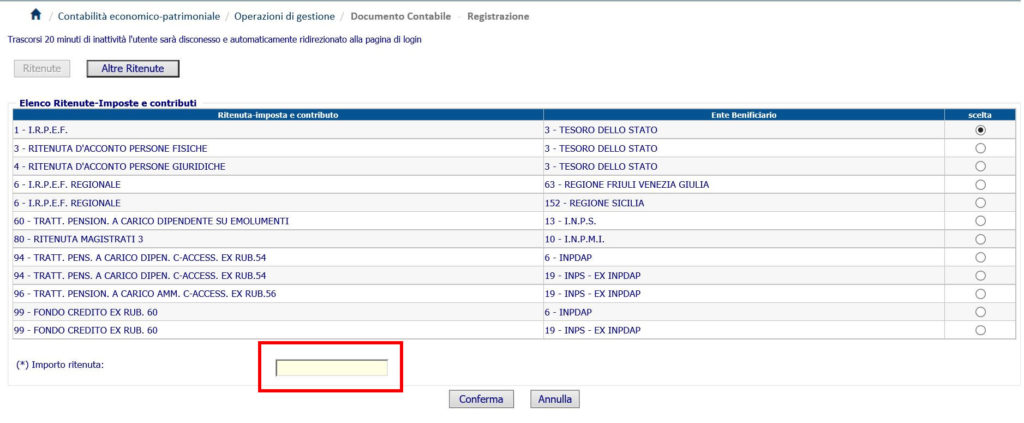
Ripetete questa procedura per ogni ritenuta che vi occorre. Oltre l’IRPEF, io in genere uso:
- “94-Tratt.pension. a carico dipen. c-access. ex rub.56” per le ritenute previdenziali a carico del lavoratore.
- “96-Tratt.pension. a carico amm. c-access. ex rub.56” per le ritenute previdenziali a carico dell’amministrazione.
- “99 Fondo credito ex rub.60” per il fondo credito.
Come beneficiario io uso il 19 (INPS ex INPDAP), non ho idea di cosa succeda selezionando il 6 (INPDAP) visto che non esiste più.
L’IRAP vedete che non c’è tra le prime ritenute mostrate. In questo caso basta cliccare in alto “Altre ritenute” e potrete cercare quella e tutte le altre ritenute che desiderate per nome, ente ecc. Occhio che alcune sono scritte coi puntini e altre no.
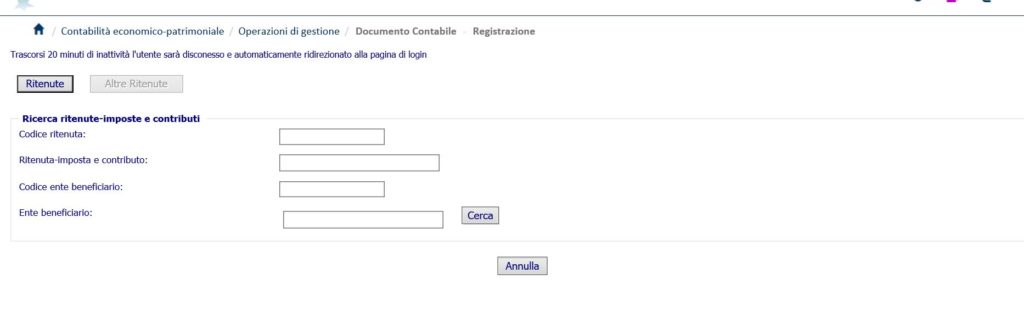
Attenzione, nei miei schemi per l’IRAP uso sempre l’Emilia Romagna!! Il vostro beneficiario potrebbe essere diverso.
Una volta completato l’inserimento delle ritenute vi troverete una pagina fatta circa così:
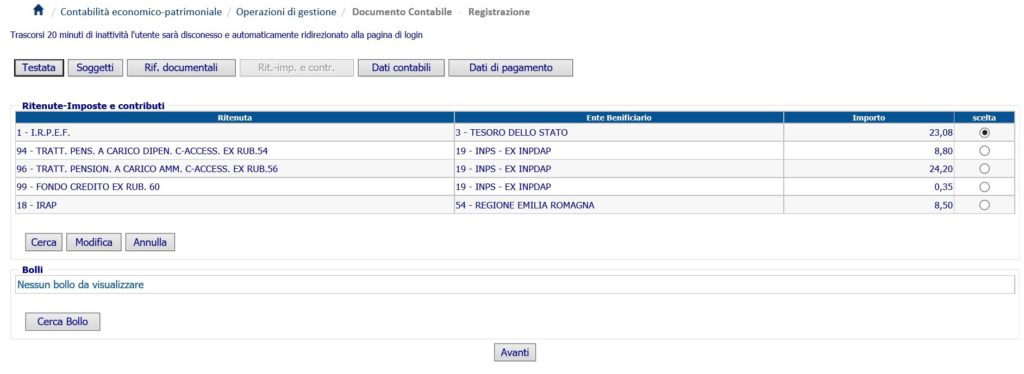
Vi suggerisco di controllare bene importi e ritenute. Quando sarete sicuri di averle inserite tutte e bene, cliccate “Avanti”
In “Dati contabili” dovete spuntare “Costi del personale” quindi cliccare “Crea evento contabile”
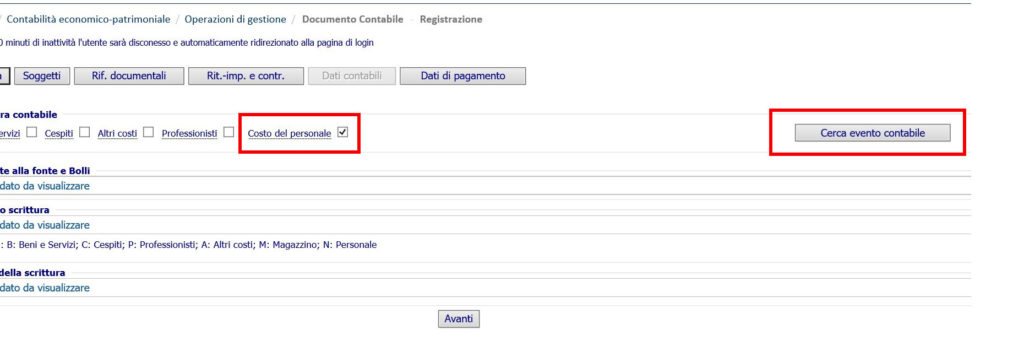
Come evento contabile io in genere uso 721 se il compenso è relativo all’anno in corso. Se invece la competenza già indicata in Testata riguarda anni precedenti, uso 748. Quindi “seleziona evento contabile”.
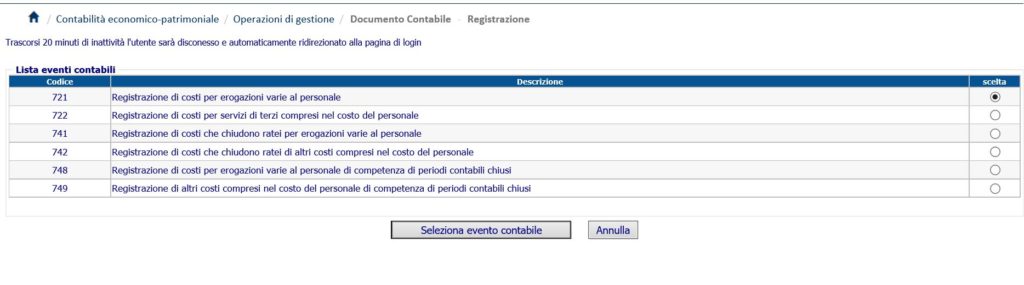
In “Modello scrittura” io di solito uso “Personale-Altri costi del personale – incarichi conferiti al personale” poi dò Inserisci riga
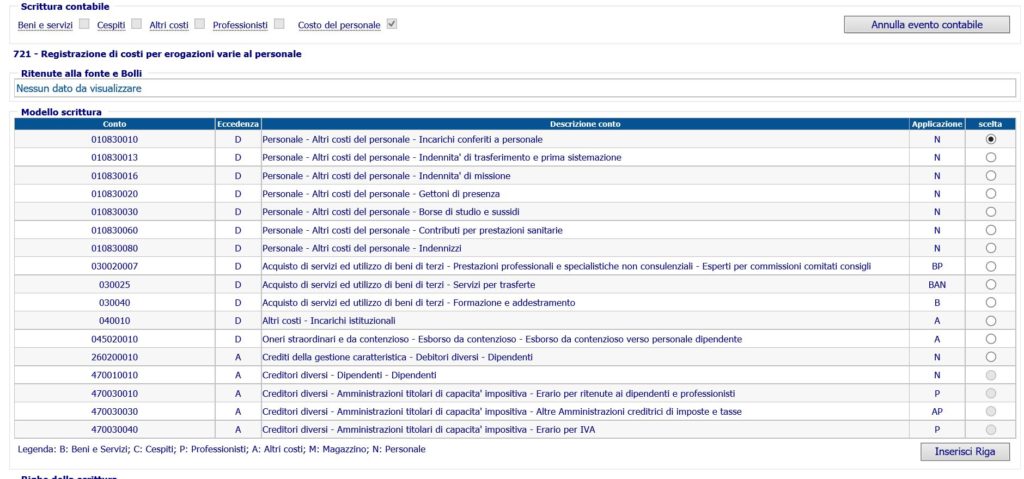
In questo modo nella schermata che si apre non occorre fare nulla in “Cerca conto”. Se invece si è scelta una voce che si ferma al secondo livello di piano dei conti, qui occorre indicare un conto di terzo livello.
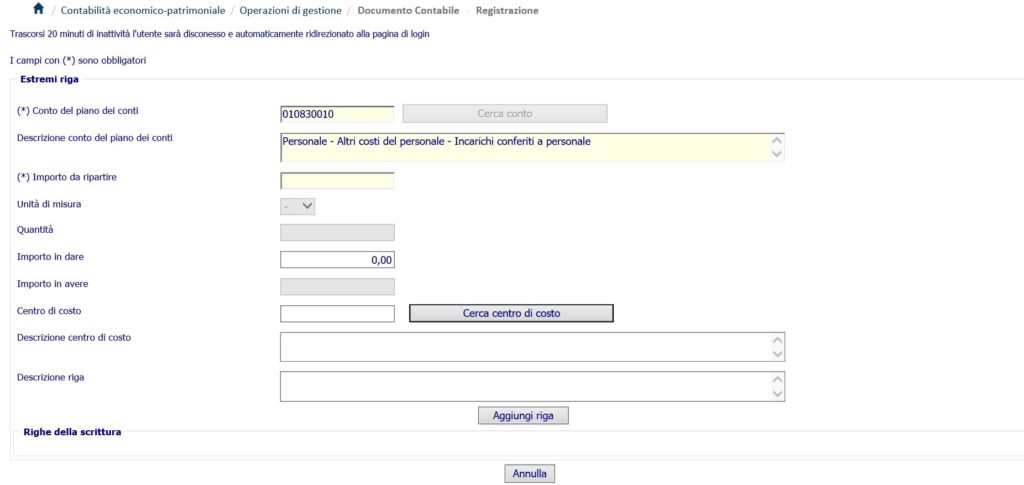
Questa schermata è importantissima perchè qui vengono definiti gli importi. Se si mettono quelli sbagliati, ci troveremo un errore al momento di salvare il nostro costo!
In “importo da ripartire” e “importo in dare” dovete mettere il SUPERLORDO ossia quello dell’ultima colonna della mia tabella (somma di netto irpef irap ecc.) Cercato il centro di costo, salvate come fate abitualmente (avrete tre righe, dare e avere devono coincidere!) e passate oltre.
Nella schermata dei dati contabili vi troverete da associare sia il netto che le ritenute!
E’ possibile associare le singole ritenute a capitoli diversi o tutte allo stesso. La procedura è quella solita col “cerca”.
Fatto questo andate al riepilogo, registra e contabilizza. Prima, ricordatevi di verificare gli importi e i codici delle ritenute. E’ un attimo mettere il pallino nella riga della ritenuta sbagliata, e correggere dopo fa perdere un sacco di tempo.
Ripetete la procedura per ogni persona che dovete pagare, poi passate al pagamento.
Segue: Il pagamento di netto e ritenute
Se invece volete direttamente lo schema generale di tutti i passaggi spiegati in questo ciclo di articoli, lo potete trovare a questo link
Per restare informati sui prossimi articoli, iscrivetevi alla newsletter!

Quest’opera è distribuita con Licenza Creative Commons Attribuzione – Non commerciale – Condividi allo stesso modo 4.0 Internazionale.
